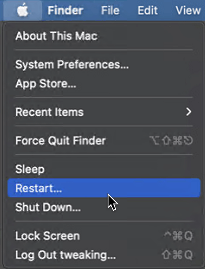Korisnici vjeruju Mac strojevima zbog njihovih performansi, pouzdanosti, brzine i kvalitete. Ali kada počnu slabiti ili stvarati probleme, ljutimo se. Da bismo riješili problem, ili ažuriramo operativni sustav, aplikacije i druge instalirane programe ili ga odnesemo u najbližu trgovinu, zar ne?
To radimo iz navike jer se općenito većina pogrešaka prati u nestabilnom softveru. Ali znate li da neispravan hardver također može uzrokovati ove probleme?
Da bismo znali je li u pitanju neispravan hardver, pokrenimo Apple Hardware Test, također poznat kao Apple Diagnostics.
Što je Apple Diagnostics?
Ugrađeni Mac od 2013. Apple Diagnostics ili Apple Hardware Test alati su dizajnirani za dijagnosticiranje problema s unutarnjim hardverom vašeg računala. Ovi testovi su učinkovit način za prepoznavanje uzroka problema s performansama Maca. To može biti neispravan disk, CPU, GPU ili preopterećena memorija.
Kako pokrenuti Apple Diagnostics na Macu?
Ponekad se zbog hardverskih problema Mac sustav ne uspijeva pokrenuti . Srećom, imamo Apple Diagnostics ili Hardware Test da riješimo ovaj problem. Koristeći ih, možemo ponovno pokrenuti Mac.
Napomena : Prije pokretanja Apple dijagnostike, Apple preporučuje ispis uputa za podršku. Nakon što ih dobijete, možete slijediti korake u nastavku za pokretanje Apple dijagnostike (na novijim hardverima i OS-u) i Apple Hardware Test (na starijim uređajima)
Koraci za pokretanje Apple Diagnostics na Macu
Napomena: Prije pokretanja Apple Diagnostic odspojite sve periferne uređaje, vanjske pogone i hardverske uređaje, osim monitora, tipkovnice i miša.
1. Kliknite Apple logo i odaberite Restart.
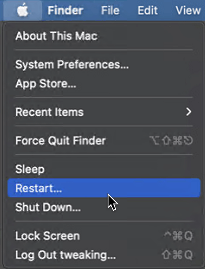
2. Pritisnite i držite tipku D dok na zaslonu ne vidite popis različitih jezika
3. Odaberite jezik; ovo će automatski pokrenuti Apple Diagnostics.
4. Pričekajte 2-5 minuta da dobijete popis otkrivenih problema.
5. Vidjet ćete rješenja i kodove pogrešaka.
6. Nakon što dobijete sve informacije, možete ponoviti test da biste dobili više pojedinosti ili ponovno pokrenuti Mac.
Što ako ne možete pokrenuti dijagnostiku?
Ako se Apple Diagnostics ne uspije pokrenuti na vašem Mac računalu, nemojte paničariti. Ovo nije nerješiv problem. Postoji mogućnost da je neki vanjski uređaj još uvijek priključen. Dakle, još jednom provjerite sve i isključite CD, USB ostavljajući zaslon, tipkovnicu, miš netaknuti.
Osim toga, ovaj dio dijagnostike može biti oštećen. Za rješavanje ovog ponovnog pokretanja Maca držite pritisnutim Option + D. Ako ni ovo ne uspije, onda lozinka za firmver može biti problem. Provjerite jeste li ga onemogućili.
Nakon što imate na umu ove točke, moći ćete pokrenuti Appleovu dijagnostiku.
Što ako Apple Diagnostics ne pronađe probleme?
Recimo, na primjer, pokrenete dijagnostiku, a ona se vrati bez ičega? Znači li to da je sve u redu? Ili su stvari u tako lošem stanju da ćete morati kupiti novi Mac ?
Ne brinite; nije ništa slično. Ako Appleova dijagnostika ne pokaže ništa, znači da je hardver u savršenom stanju, a problem je možda u softveru. Stoga morate provjeriti grije li se vaš Mac ili previše usporava . Ako je to slučaj, vašem Macu možda ponestaje prostora na disku, možda ima puno neželjenih datoteka ili previše duplikata.
Sve to ne samo da zauzima prostor za pohranu, već i usporava Mac, što vam otežava rad.
U takvom slučaju potrebna je upotreba najboljeg optimizatora i čistača za Mac koji može očistiti neželjene datoteke, očistiti Mac, organizirati podatke i poboljšati performanse. Preporučujemo korištenje Cleanup My System u tu svrhu. Koristeći ovaj učinkovit i robustan Mac Cleaner, možete brzo oporaviti gigabajte prostora za pohranu koji su zauzeli neželjeni podaci.
Evo kako radi Cleanup My System:
1. Preuzmite i instalirajte Cleanup My System na svoj Mac.

2. Pokrenite uslužni program i kliknite gumb Start Scan ispod modula Smart Cleanup.

3. Pričekajte da se proces skeniranja završi. Sada ćete moći vidjeti sve bezvrijedne datoteke, predmemoriju, datoteke dnevnika i druge suvišne podatke koji uzrokuju spore probleme u radu. Jednostavno, pritisnite gumb Očisti sada da biste ih se riješili i povratili značajnu količinu prostora za pohranu te povećali brzinu.

Jao! Budući da su svi potencijalni tragovi smeća i ostaci jasni, možete očekivati da će vaš Mac raditi bolje. Sa samo jednim ili dva klika, možete očistiti svoj Mac i povećati ukupnu brzinu. Nakon što pokrenete Apple Hardware Test, znate da ništa nije u redu s hardverom. Dakle, da biste riješili probleme povezane sa softverom, pokušajte upotrijebiti Cleanup My System i osloboditi nepotrebno zauzeti prostor, čišćenjem bezvrijednih datoteka, smeća, privitaka pošte, deinstaliranjem aplikacija koje više ne koristite i tako dalje.
Nadamo se da je ovaj članak bio od pomoći i da ste uspjeli pronaći odgovore na sva svoja pitanja. Ostanite s nama za više takvih informacija. Ako imate bilo kakvih pitanja, slobodno ih navedite u odjeljku za komentare ispod!